Chapitre 7. Systèmes de trading  |
||
|---|---|---|
| Précédent | Suivant | |
Table des matières
La finalité d'un système de trading est de définir une stratégie d'achat et de vente basée sur des conditions établies à partir d'indicateurs techniques, et d'en tester la profitabilité sur les historiques des cours pour en dégager les règles de décisions à appliquer dans le futur.
Cette approche repose sur le postulat que dans le futur les cours auront généralement les mêmes comportements que dans le passé. Ceci est en partie vraie, mais avec deux remarques importantes :
La profitabilité d'une stratégie peut changer significativement après certaines périodes. Il convient donc de la vérifier régulièrement pour savoir si les conditions d'achat et de vente sont toujours d'actualité ou bien si elles méritent d'être revues.
Les valeurs boursières n'ont pas toutes le même comportement. Par conséquent les bonnes stratégies ne sont pas adaptées à toutes les valeurs.
Axial Finance permet de concevoir de façon simple des stratégies même complexes, d'analyser en détail leur profitabilité et les risques de pertes, de les comparer entre elles et d'identifier les valeurs pour lesquelles elles sont le mieux adaptées.
Ce chapitre utilise à de nombreuses reprises les termes suivants qui doivent s'entendre de la façon suivante :
|
Barre |
Unité de temps d'un graphique. Par exemple, dans un graphique journalier, une barre représente une séance de bourse. Dans un graphique intraday en période 5 minutes la barre représente une unité de temps de 5 minutes. |
|
Indicateur |
Une fonction numérique évoluant dans le temps (barre après barre) représentable graphiquement par une courbe. Les indicateurs techniques sont des indicateurs spécialement développés pour l'analyse technique. |
|
Signal |
Une condition élémentaire VRAIE ou FAUSSE, déterminée à chaque barre et basée sur l'utilisation d'indicateurs. Exemple de signal : "Le cours de clôture coupe à la hausse une Moyenne Mobile". |
|
Règle |
Une combinaison logique de signaux, définissant une condition complexe évaluée VRAIE ou FAUSSE. Un signal peut être assimilé à une règle simple composé d'une seule condition. |
|
Stop |
Une condition de fermeture de position prioritaire sur la règle de fermeture éventuellement présente. Par exemple, un stop pour la fermeture de position quand la perte enregistrée depuis l'ouverture de la position est supérieure à un certain seuil. |
|
Modalités |
L'ensemble des modalités permettant d'évaluer la profitabilité d'une stratégie. Par exemple, la mise initiale, le nombre maximum de titres par opération, etc. |
|
Stratégie |
Une stratégie est caractérisée par ses règles d'ouverture et de fermeture de positions, éventuellement par des conditions stop, et par ses modalités d'évaluation du résultat. |
|
Position longue |
Une position est dite "longue" (ou "long") quand elle est ouverte par l'achat de titres et fermée par la revente de ces titres. |
|
Position courte |
Une position est dite "short" quand elle est ouverte par la vente à terme de titres et fermée par le rachat de ces titres. |
|
Backtesting |
Opération constituant à appliquer une stratégie sur un historique de cours. |
|
Equity courbe |
Valeur barre après barre du capital investi à partir d'une mise de départ résultant de l'application d'une stratégie. |
|
Drawdown |
La perte éventuelle constatée en fermeture de position. Le drawdown maximum définit la perte maximum constatée au cours des différentes opérations. Le drawdown maximum mesure donc le risque maximum de perte d'une stratégie. |
L'ensemble des opérations pouvant être réalisées dans la mise en œuvre des systèmes de trading sont les suivantes :
Programmation d'indicateurs personnels à l'aide du langage universel de programmation JavaScript pour utilisation dans les signaux
Programmation de signaux à l'aide du langage universel de programmation JavaScript pour utilisation dans les règles
Conception de règles d'achat et de vente pour utilisation dans les stratégies ou en en (on parlera alors de règle de screening)
Conception de stratégies de trading et backtesting sur un graphique de cours (journalier ou intraday).
Affichage de l'equity courbe dans une fenêtre graphique de la zone avec les signaux d'ouverture et de fermeture de position
Affichage du drawdown dans le graphique
Affichage des equity courbes dans le module en alternative à . permet de calculer et d'afficher simultanément le résultat :
d'une même stratégie appliquée à une liste de valeurs
d'une liste de stratégies appliquée à une même valeur
une même stratégie appliquée à une valeur en y faisant varier pas à pas certains paramètres des règles
Sélection de l'échelle verticale de l'equity courbe en montant monétaire ou bien en pourcentage relatif de gain/perte
Sélection de la présentation de l'equity courbe avec ou sans les variations potentielles pendant l'ouverture des positions
Présentation du résultat détaillé d'une stratégie avec un résumé global, la liste des positions ouvertes, et les valeurs de l'equity courbe
Présentation dans un tableau de synthèse de l'ensemble des résultats des stratégies exécutées
Exportation et importation du logiciel d'indicateurs personnels, de signaux et de stratégies
Exportation dans un fichier Excel des positions ouvertes d'une stratégie et de l'equity courbe
Une stratégie est définie par :
ses règles d'ouverture et de fermeture de positions
éventuellement des conditions stop de fermeture de position
ses Modalités d'évaluation de profitabilité
Avant de créer une stratégie, il convient de s'assurer que tous les signaux et règles nécessaires à la définition des conditions d'ouverture et de fermeture de positions existent en bibliothèque. Si ce n'est pas le cas, commencer par les définir comme expliqué aux paragraphes ci-après Programmation des indicateurs et Programmation des signaux.
Pour créer ou modifier une stratégie, au menu général choisir l'option pour ouvrir la fenêtre d'édition :
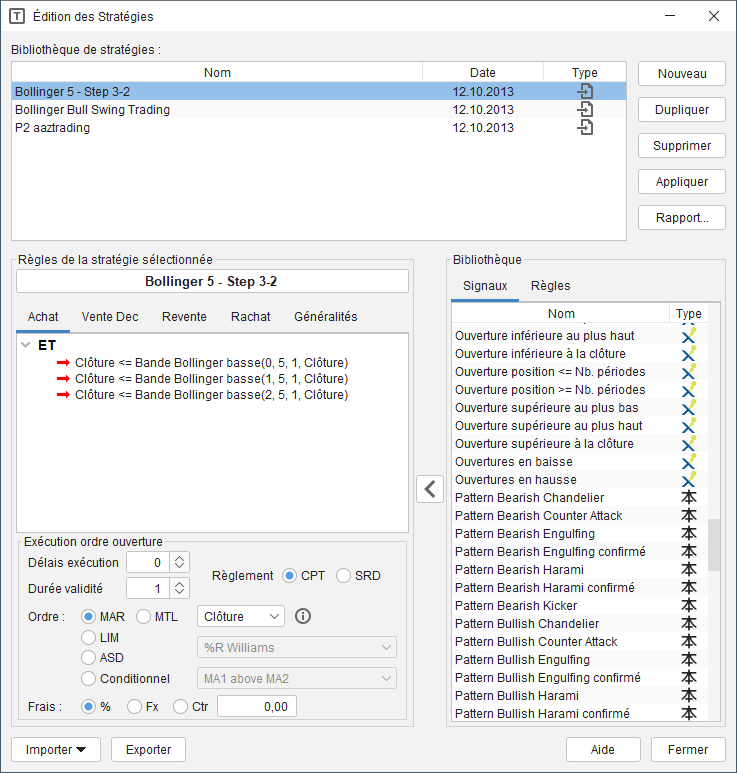
La fenêtre d'édition comprend trois parties :
En haut, la liste des stratégies en bibliothèque et à sa droite les boutons , , , et
Au centre à gauche, une zone avec une boite à onglets, affichant pour la stratégie sélectionnée dans la bibliothèque au-dessus :
Le nom
À l'onglet : la règle d'ouverture "long" avec les conditions d'exécution de l'ordre
À l'onglet : la règle d'ouverture "short" avec les conditions d'exécution de l'ordre
À l'onglet : la règle de fermeture "long" avec les conditions d'exécution de l'ordre
À l'onglet : la règle de fermeture "short" avec les conditions d'exécution de l'ordre
À l'onglet : les modalités de l'ordre (mise initiale, nombre de titres par ordre, etc)
Au centre à droite, la liste des signaux et règles en bibliothèque pour la composition des règles d'ouverture et fermeture de la stratégie.
En cliquant sur le bouton , une nouvelle stratégie est ajoutée dans la bibliothèque sous le nom provisoire "(Nouveau)". Entrer le nom de cette stratégie dans ce champ puis définir les règles, conditions d'exécution et modalités comme expliqué ci-dessous.
Une stratégie peut comprendre :
Deux règles : ouverture "long" et fermeture "long"
Deux règles : ouverture "short" et fermeture "short"
Quatre règles : ouverture "long", fermeture "long", ouverture "short" et fermeture "short"
A chaque règle sont associées des conditions d'exécution comme lors de la passation d'ordre chez un courtier.
La procédure de création d'une règle est identique à celle décrite au paragraphe Création et édition de règles.
Ensuite pour chaque règle :
Chaque règle commence obligatoirement par une première condition appelée
condition racine.
Par défaut, cette condition est un ![]() (ET en logique booléenne).
(ET en logique booléenne).
Pour remplacer la condition racine ET par un OU, cliquer avec le bouton droit de la
souris sur l'icône ![]() de cette
condition racine pour ouvrir le menu contextuel, et choisir l'option
.
de cette
condition racine pour ouvrir le menu contextuel, et choisir l'option
.
Procéder inversement avec
Pour ajouter un signal à la condition racine ou à toute autre
condition ![]() ou
ou
![]() de la règle :
de la règle :
Cliquer avec le bouton droit de la souris sur l'icône de la condition puis ouvrir le menu
contextuel et choisir l'option . Une flèche horizontale rouge
![]() préfigurant la place du signal s'insère en dessous.
préfigurant la place du signal s'insère en dessous.
Sélectionner cette flèche rouge en cliquant dessus.
Pour y insérer ensuite un signal de la bibliothèque, deux méthodes sont utilisables :
sélectionner le signal dans la liste et cliquer sur le bouton
![]()
ou bien appuyer sur ce signal avec le bouton gauche de la souris, glisser en conservant le bouton gauche appuyé et relâcher le bouton de la souris au-dessus la flèche rouge.
Pour paramétrer un nouveau signal ajouté par la méthode précédente, ou bien pour modifier le paramétrage d'un signal existant :
Double cliquer sur le signal dans la représentation graphique de la règle pour ouvrir la fenêtre de saisie des paramètres.
Définir les différents paramètres puis cliquer sur le bouton .
Pour remplacer un signal de la règle par un autre signal de la bibliothèque :
Sélectionner le signal à remplacer en cliquant dessus dans la représentation graphique de la règle.
Ensuite, deux méthodes sont utilisables :
Sélectionner le nouveau signal dans la bibliothèque puis cliquer sur
le bouton ![]()
ou bien appuyer sur ce signal avec le bouton gauche de la souris, glisser (en conservant le bouton gauche appuyé) et déposer le pointeur de la souris sur la flèche dans la représentation graphique.
L'ajout d'une condition ET ou OU s'effectue à partir de la position d'un signal de la représentation graphique situé à l'emplacement logique (au sens de la logique booléenne) de la future condition.
Sélectionner le signal qui se trouve à l'emplacement logique de la condition à ajouter.
Cliquer sur la flèche de ce signal puis ouvrir le menu contextuel en cliquant dessus avec le bouton droit de la souris.
Selon les cas, choisir l'option ou bien .
Exemple de construction d'une règle complexe :
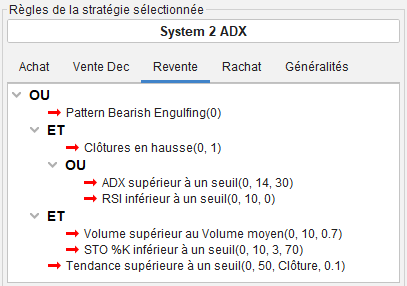
Pour remplacer une condition par une autre condition :
Cliquer sur l'image de cette condition puis ouvrir le menu contextuel en cliquant dessus avec le bouton droit de la souris.
Selon les cas, choisir l'option ou bien .
Cliquer sur l'image de cette condition ou du signal puis ouvrir le menu contextuel en cliquant dessus avec le bouton droit de la souris.
Choisir l'option .
La suppression d'un condition supprime tous les signaux et autres conditions inclus dans cette condition.
Pour chaque ordre d'ouverture et de fermeture de position, des conditions précises d'exécution peuvent être fixées :
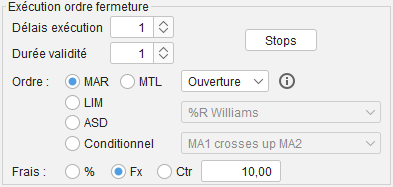
L'ordre peut être exécuté à la barre du signal ou bien à une barre suivante. Ainsi dans un graphique en cours quotidiens, pour exécuter un ordre le lendemain on affiche la valeur 1 pour le délais d'exécution, sinon 0 pour une exécution immédiate.
Quand après un signal un ordre est initialisé, son exécution est fonction de la condition d'exécution dépendant du type d'ordre. Selon les cas, l'exécution peut être immédiate ou différée dans l'attente de la réalisation de la condition. La durée de validité définit le nombre de barres pendant lequel l'ordre initialisé pourra être exécuté, sinon ce délais dépassé l'ordre sera supprimé.
Un délais de validité égal à 1 dans un graphique en cours "fin de journée" signifie que l'ordre ne pourra être exécuté que pendant une seule journée.
Axial Finance permet de choisir entre les quatre types d'ordres suivants généralement disponibles chez les courtiers :
|
|
l'ordre sera exécuté immédiatement au prix de la barre défini dans la liste déroulante associée : Ouverture, Clôture, etc. |
|
(ML) |
Pour définir le prix de la meilleur limite, on choisit dans la liste déroulante associée un indicateur technique qui calcule ce prix limite à la barre d'exécution. Par exemple, pour fixer le prix limite à 1 % en dessous du prix d'ouverture de la barre, il suffit de créer un indicateur effectuant ce calcul, indicateur ensuite sélectionné dans la liste déroulante. |
|
(ASD) |
Pour définir le prix du seuil à déclenchement, on choisit dans la liste déroulante associée un indicateur qui calcule ce prix de déclenchement à la barre d'exécution. Par exemple, pour fixer le prix de déclenchement à 2 % au dessus du prix d'ouverture de la barre, il suffit de créer un indicateur effectuant ce calcul, indicateur ensuite sélectionné dans la liste déroulante. |
|
|
On peut définir une condition plus complexe d'exécution de l'ordre, par exemple, si le cours passe au dessus de la moyenne mobile à 30 périodes. On crée dans la bibliothèque des règles la règle correspondant à la condition souhaitée, règle ensuite sélectionnée dans la liste déroulante associée de la condition. |
Indépendamment des conditions de fermeture de position définies dans les règles, Axial Finance permet de décider sans attendre la fermeture de la position "long" ou "short" dans certaines situations précises.
Pour programmer ces situations, cliquer sur le bouton pour ouvrir la fenêtre de dialogue. Sept types de stop peuvent être activés :
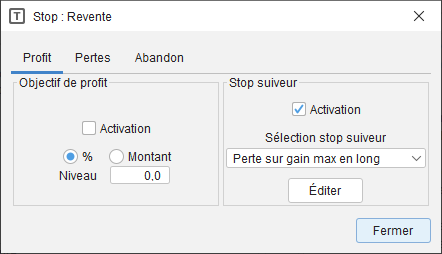 |
Stop si l' est atteint Ce stop s'active en cochant la case . Le niveau objectif de profit se fixe en ou en du prix d'ouverture. Entrer le niveau de profit dans le champ . Stop quand le niveau du est franchi. Ce stop s'active en cochant la case . Un stop suiveur permet de définir à chaque période le niveau de prix pour fermer la position. Ce niveau est recalculé à chaque période à partir d'une formule définie par l'utilisateur. Cette formule est équivalente à la programmation d'un indicateur personnel. Cliquer sur le bouton pour ouvrir la fenêtre de dialogue permettant de programmer cette formule et ensuite sélectionner son nom dans la liste déroulante pour l'affecter au stop suiveur. |
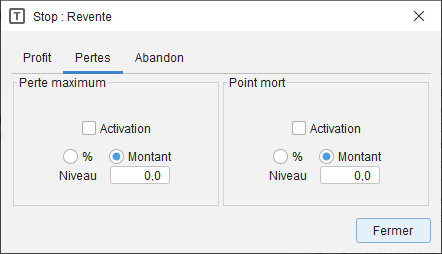 |
Stop si la position atteint un niveau de . Ce stop s'active en cochant la case . On fixe le niveau maximum de pertes pour la position en ou en du prix d'ouverture. Entrer le niveau de perte dans le champ . Stop si le est atteint. Ce stop s'active en cochant la case . Il se déclenche quand le cours revient à proximité du prix d'ouverture. On fixe le seuil de déclenchement, en ou en du prix d'ouverture. Entrer le seuil de déclenchement du point mort dans le champ . |
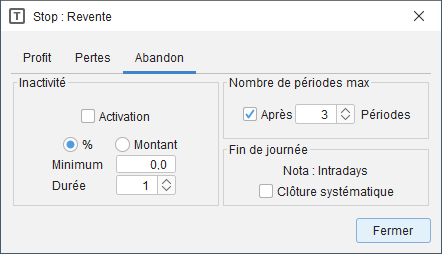 |
Stop en cas d'. Ce stop s'active en cochant la case . Il permet d'éviter de garder une position ouverte si le cours n'évolue pas suffisamment pendant une certaine durée. Cocher les cases correspondantes dans le cadre et entrer la valeur numérique (en % ou en montant) du seuil à dépasser ainsi que le nombre de périodes définissant la durée depuis l'ouverture de la position. Stop après un . Ce stop s'active en cochant la case . Il permet de fermer systématiquement une position après un nombre de périodes fixé si la position est toujours ouverte. Définir dans la liste déroulante ce nombre maximum de périodes d'ouverture de la position. Stop en (cas des cours intraday) Cocher la case dans le cadre correspondant pour activer ce mode de stop appliqué uniquement dans le cas de cours intraday. |
Sélectionner l'onglet et préciser les modalités suivantes d'application de la stratégie :
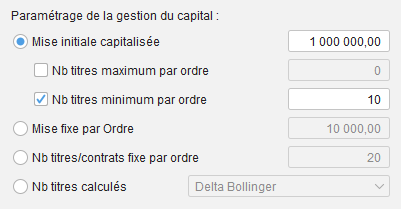
Quatre méthodes différentes peuvent êtres utilisées pour définir le nombre de titres en ouverture de position :
|
|
A chaque ouverture de position, Axial Finance détermine la quantité maximum de titres pouvant être achetés (ou vendus) en fonction du capital disponible et du cours du moment. En fermeture de position, le capital disponible est mis à jour en fonction du profit ou de la perte réalisée. Le montant à saisir pour cette méthode correspond au capital disponible pour la première ouverture de position. Il est en outre possible d'imposer :
|
|
|
Le capital disponible en ouverture de position est toujours le même. Axial Finance détermine la quantité maximum de titres pouvant être achetés (ou vendus) en fonction de ce capital disponible et du cours du moment. |
|
|
La quantité de titres ou de contrats achetés (ou vendus) est toujours la même. |
|
|
La quantité de titres est calculée à chaque ouverture à partir d'une formule mathématique programmable. Cette programmation est réalisée au moyen d'un indicateur personnel, la valeur de l'indicateur à la barre d'ouverture de position devant être égal à la quantité de titres. |
Dans les seconde et troisième méthodes, pour le calcul du résultat de la stratégie, Axial Finance détermine a posteriori le capital initial qui aurait été nécessaire pour conserver un capital disponible positif ou nul à tout moment.
Axial Finance permet d'importer et d'exporter les stratégies entre utilisateurs du logiciel. Ces échanges se font au moyen de fichiers transmis par Internet.
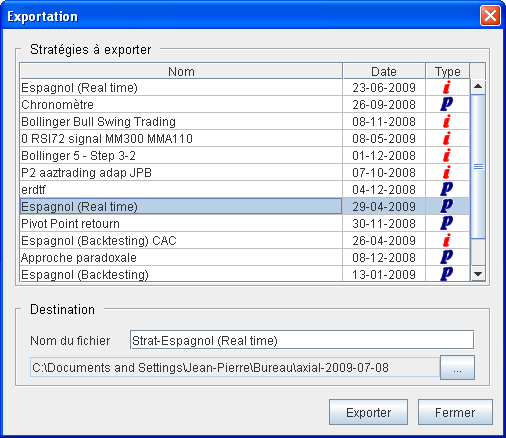 |
|
Le fichier créé a l'extension .strax et apparaît dans le répertoire de destination
sous l'appellation complète nomdufichier.strax
Les indicateurs et signaux personnels inclus dans la stratégie seront exportés simultanément dans le même fichier.
Le fichier de la stratégie à importer étant enregistré sur le disque dur de l'ordinateur ou dans une clé USB :
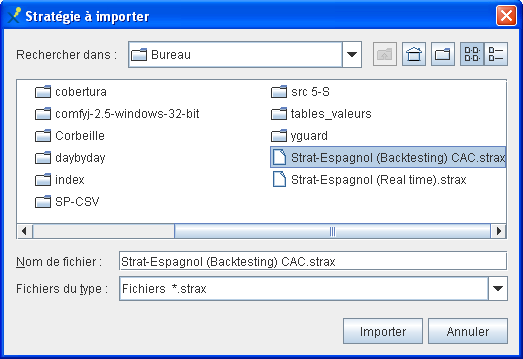 |
|
Dans la bibliothèque des stratégies, les stratégies importées
sont repérées par le symbole
Un indicateur (ou indicateur technique) définit l'évolution au cours du temps d'une variable caractérisant l'état d'une valeur boursière ou d'un marché. Il existe de nombreux indicateurs mis au point par les analystes, généralement classés selon les catégories suivantes :
Indicateurs de tendance
Indicateurs de momentum
Indicateurs de volatilité
Indicateurs de volumes
Indicateurs de marchés
Indicateurs de support-résistance
Mais chaque utilisateur peut être amené à concevoir d'autres indicateurs, appelés indicateurs personnels, pour utilisation dans les signaux.
Axial Finance est fourni avec une bibliothèque contenant de nombreux indicateurs et permet également de programmer des indicateurs personnels ou d'importer des indicateurs conçus par d'autres utilisateurs du logiciel.
Chaque indicateur est défini par un code unique utilisé dans la programmation d'autres indicateurs et de signaux.
| Code | Nom | Script |
|---|---|---|
AROdown |
Aaron Indicator down | AROdown(n, Periode) |
AROup |
Aaron Indicator up | AROup(n, Periode) |
AROosc |
Aaron Oscillator | AROosc(n, Periode) |
ADI |
Accumulation Distribution Index | ADI(n) |
ADWP |
Accumulation Distribution Williams | ADWP(n) |
ASI |
Accumulation Swing Index | ASI(n) |
ADX |
Average Directional Index | ADX(n, Periode) |
ATR |
Average True Range | ATR(n, Periode) |
BBB |
Bande de Bollinger Basse | BBB(n, Periode, StDev, Type) |
BBH |
Bande de Bollinger Haute | BBH(n, Periode, StDev, Type) |
COG |
Centre de Gravité | COG(n, Periode, Prix) |
CMF |
Chaikin Money Flow | CMF(n, Periode) |
COS |
Chaikin Oscillator | COS(n, PeriodeCt, PeriodeLt) |
CVO |
Chaikin Volatility | CVO(n, Periode) |
CMO |
Chande Momentum Oscillator | CMO(n, Periode) |
CRL |
Courbe de régression linéaire | CRL(n, Periode, Type) |
CRP |
Close Range Position Index | CRP(n, Periode) |
CCI |
Commodity Channel Index | CCI(n, Periode) |
CSI |
Commodity Selection Index | CSI(n, Periode) |
PRX |
Cours (clôture, ouverture, plus haut, ...) | PRX(n, Type) |
PRXH |
Cours Heikin Ashi (clôture, ouverture, plus haut, ...) | PRXH(n, Type) |
CLO |
Cours de clôture | CLO(n) |
OPEN |
Cours d'ouverture | OPEN(n) |
HIGH |
Cours le plus haut | HIGH(n) |
LOW |
Cours le plus bas | LOW(n) |
DPO |
Detrended Price Oscillator | DPO(n, Periode) |
DXm |
Directional Indicator Minus | DXm(n, Periode) |
DXp |
Directional Indicator Positive | DXp(n, Periode) |
DEMA |
Double EMA | DEMA(n, Periode) |
EOM |
Ease Of Movement | EOM(n) |
FIX |
Force Index | FIX(n, Periode) |
KAGI |
KAGI (voir nota ci-après) | KAGI(n, Mode, Seuil) |
KBB |
Bande haute de Keltner | KBB(n, Periode, Variation) |
KBH |
Bande basse de Keltner | KBH(n, Periode, Variation) |
KLO |
Klinger Oscillator | KLO(n, PeriodeCt, PeriodeLt, PeriodeTr) |
MACD |
Moving Average Convergence Divergence | MACD(n, PeriodeCt, PeriodeLt) |
MACDH |
MACD - Trigger | MACDH(n, PeriodeCt, PeriodeLt, PeriodeTr) |
MASI |
Mass Index | MASI(n, Periode, PeriodeEMA) |
MINL |
Minimum Plus Bas | MINL(n, Periode) |
MAXH |
Maximum Plus Haut | MAXH(n, Periode) |
MOM |
Momentum | MOM(n, Periode) |
MFI |
Money Flow Index | MFI(n, Periode) |
MMAR |
Moyenne Mobile Arithmétique | MMAR(n, Periode, Type) |
MMEX |
Moyenne Mobile Exponentielle | MMEX(n, Periode, Type) |
MMPD |
Moyenne Mobile Pondérée | MMPD(n, Periode, Type) |
MMTR |
Moyenne Mobile Triangulaire | MMTR(n, Periode, Type) |
MMVA |
Moyenne Mobile Volume Ajusté | MMVA(n, Periode, Type) |
MMVR |
Moyenne Mobile Variable | MMVR(n, Periode, Type) |
MMVH |
MMVH | MMVH(n, Periode) |
MMT3T |
Moyenne Mobile T3 Tilson | MMT3T(n, Periode, Ratio) |
NVI |
Negative Volume Index | NVI(n) |
OBV |
On Balance Volume | OBV(n) |
OCV |
Open-Close Volatility Index | OCV(n, Periode) |
ORP |
Open-Range Position Index | ORP(n, Periode) |
OSC |
Oscillateur de Moyenne Mobile | OSC(n, Periode1, Periode2, Type) |
ORL |
Oscillateur de Régression Linéaire | ORL(n, Periode, Type) |
PCRW |
%R Williams | PCRW(n, Periode) |
PRF |
Performance Index | PRF(n, Type) |
PVI |
Positive Volume Index | PVI(n) |
POSC |
Price Oscillator | POSC(n, PeriodeCt, PeriodeLt) |
PROC |
Price Rate Of Change | PROC(n, Periode) |
PRL |
Prix relatifs (ou Force relative) | PRL(n, Valeur) |
PVT |
Price and Volume Trend | PVT(n) |
QSI |
Q-Stick Indicator | QSI(n, Periode) |
RWIhigh |
Random Walk Index High | RWIhigh(n, Periode) |
RWIlow |
Random Walk Index Low | RWIlow(n, Periode) |
RVO |
Range Volatility Index | RVO(n, Periode) |
RMI |
Relative Momentum Index | RMI(n, Periode, Ecart) |
RSI |
Relative Strength Index | RSI(n, Periode) |
RVI |
Relative Volatility Index | RVI(n, Periode) |
SAR |
Parabolique SAR | SAR(n, MaxRatio, PcAccel) |
SWR |
Schwager Volatility Ratio | SWR(n, Periode) |
SPR |
Spread | SPR(n, Valeur, Ratio) |
SPTR |
Super Trend | SPTR(n, Periode, Type, Prix, Ratio) |
STD |
Standard Deviation | STD(n, Periode) |
STOD |
Stochastics %D | STOD(n, Periode, PeriodeK, PeriodeD) |
STOK |
Stochastics %K | STOK(n, Periode, PeriodeK) |
SWI |
Swing Index | SWI(n) |
TREND |
Tendance Ratio | TREND(n, Periode, Type) |
TVI |
Trade Volume Index | TVI(n, Mindev) |
TEMA |
Triple EMA | TEMA(n, Periode) |
TRIX |
TRIX Indicator | TRIX(n, Periode) |
TSI |
True Strength Indicator | TSI(n, Periode1, Periode2) |
VHF |
Vertical Horizontal Filter | VHF(n, Periode) |
VOR |
Volatility Ratio | VOR(n, Periode) |
VOL |
Volume en clôture | VOL(n) |
VOS |
Volume Oscillator | VOS(n, PeriodeCt, PeriodeLt) |
VROC |
Volume Rate Of Change | VROC(n, Periode) |
WUO |
Ultimate Oscillator | WUO(n, PeriodeCt, PeriodeMt, PeriodeLt) |
LVLR |
Niveau Resistance | LVLR(n, Rang) |
LVLS |
Niveau Support | LVLS(n, Rang) |
Pour définir les différents états de l'indicateur KAGI, la convention adoptée est
la suivante : Il renvoie la valeur numérique +2 en cas de retournement à la hausse,
-2 en cas de retournement à la baisse, +3 en cas de passage
de la pression à la hausse, -3 en cas de passage de la pression à la baisse, sinon
+1 quand la pression est en hausse et -1 quand la pression est en baisse.
YEAR |
Année | YEAR(n) |
HOUR |
Heure | HOUR(n) |
DAYW |
Jour de la semaine | DAYW(n) |
DAYM |
Jour du mois | DAYM(n) |
MONTH |
Mois de l'année | MONTH(n) |
ACNA |
Actif Net par Action | ACNA(n) |
BPAA |
Bénéfice par Action | BPAA(n) |
CPPR |
Capitaux Propres | CPPR(n) |
CHAF |
Chiffre d'Affaires | CHAF(n) |
DTNT |
Dette Nette | DTNT(n) |
EBIT |
EBIT | EBIT(n) |
PER |
Price Earning Ratio | PER(n) |
CAPI |
Ratio de Capitalisation | CAPI(n) |
RNET |
Résultat Net | RNET(n) |
Ces indicateurs s'utilisent uniquement pour la programmation des règles d'ouverture et de fermeture de position d'une stratégie.
DAOP |
Nombre de barres depuis l'ouverture | DAOP(n) |
DCP |
Nombre de barres depuis la fermeture | DCP(n) |
DDSC |
Nombre de barres depuis le signal de fermeture | DDSC(n) |
DDSO |
Nombre de barres depuis le signal d'ouverture | DDSO(n) |
POP |
Prix d'ouverture | POP(n) |
TISC |
Cours au signal de fermeture | TISC(n, Type) |
TISO |
Cours au signal d'ouverture | TISO(n, Type) |
HCLOSE |
Heure de fermeture | HCLOSE(n) |
HOPEN |
Heure d'ouverture | HOPEN(n, Type) |
Pour programmer un indicateur personnel, ouvrir la fenêtre ci-dessus puis cliquer sur le bouton pour ouvrir la fenêtre de saisie ci dessous.
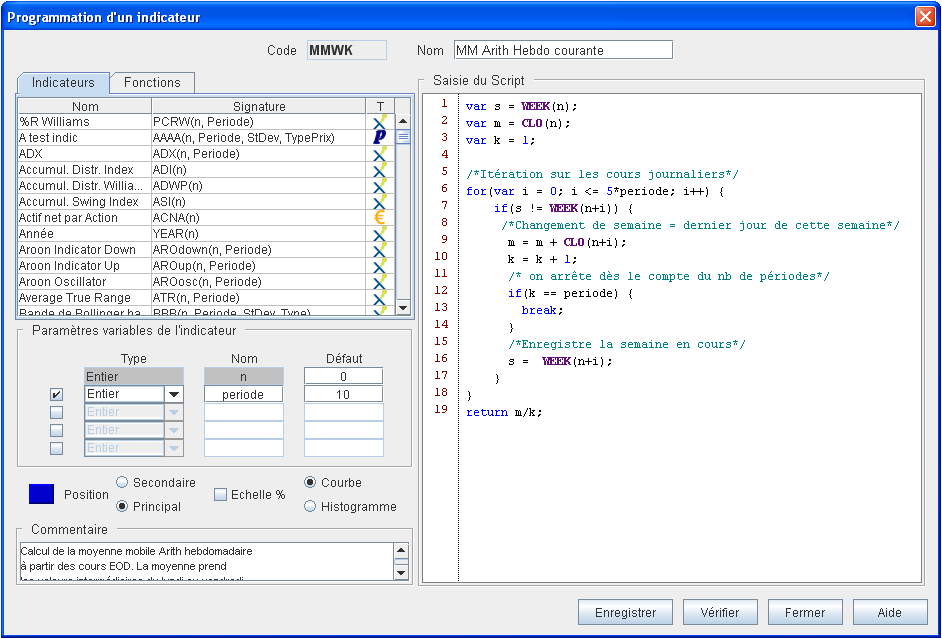
Un manuel expliquant la manière de programmer en JavaScript est disponible sur le site Internet www.axialfinance.com
Saisir le code de l'indicateur. Ce code est unique et sera utilisé pour référencer cet indicateur en programmation. Ce code doit comprendre au moins 4 caractères, des lettres ou des chiffres uniquement. Axial Finance refusera la saisie si ce code est déjà utilisé par ailleurs ou si la saisie n'est pas conforme. Ce code ne pourra pas être modifié par la suite. En cas de besoin, il conviendra d'abord d'annuler l'indicateur puis de le reprogrammer avec un autre code.
Saisir le nom de l'indicateur.
Entrer dans la zone le programme en langage JavaScript. Pour inclure dans le script l'appel à un indicateur ou à une fonction mathématique de la bibliothèque, il suffit de double-cliquer sur le nom de cet élément dans la bibliothèque après avoir placé le curseur dans le script à l'endroit précis où cet élément doit être écrit.
Le script comprend deux types de variables : les variables internes qu'il ne sera possible de changer qu'en modifiant le script et les variables externes que l'utilisateur aura la possibilité de faire varier ultérieurement (par exemple la période de l'indicateur) sans modifier la programmation.
Les variables internes sont définies dans le corps du programme JavaScript par la référence var : exemple "var sum = 0"
Les variables externes sont désignées par leur nom dans le script et définies en type et avec une valeur par défaut dans la zone située en dessous de la bibliothèque.
Un indicateur peut comprendre au maximum de 5 variables externes dont le paramètre imposé qui définit la barre du calcul à effectuer. Généralement ce paramètre reste à zéro signifiant que l'indicateur doit être évalué à la barre courante. Cependant dans certains cas, on peut vouloir décaler la barre du calcul. Par convention, correspondra à un retard d'une barre, à un retard de deux barres, etc. Par conséquent, si dans un script l'heure doit être reculée de une barre pour une fonction, il convient de mettre dans cette fonction au lieu de comme valeur de paramètre.
La référence au temps est fonction de la périodicité des cours utilisés pour calculer l'indicateur. Ainsi avec des cours journaliers, correspond à un jour de retard. Si ce même indicateur est utilisé avec des cours intradays fréquence 5 minutes, correspondra à un retard de 5 minutes, etc.
Les noms des variables externes (autres que n) sont définis par l'utilisateur. Chaque nom doit être unique. Toutes les variables externes du script doivent être définies dans la zone en utilisant le même nom que dans le script (il est impératif de respecter les caractères majuscules et minuscules). Une valeur par défaut est mise automatiquement mais la valeur effective de la variable sera celle définie par l'utilisateur en utilisant cet indicateur dans un signal une règle ou une stratégie.
Différents type de variables :
|
Entier |
Nombre entier |
|
Réel |
Nombre réel |
|
Prix |
Nature du prix : ouverture, plus haut, ... |
|
Moy. Mob |
Nature de le moyenne mobile : arithmétique, exponentielle, ... |
|
Valeur |
Le code d'une valeur |
|
Mode |
Une devise ou un % |
|
Texte |
Des caractères alphanumériques |
Par convention, parmi les 4 variables externes disponibles, un indicateur peut comprendre au maximum les types suivants :
Un
En plus de la variable , trois s'il n'y a pas de variable définie comme , sinon deux .
Une variable de type ou ou ou ou
Axial Finance refusera les variables si cette convention n'est pas respectée. Pour ajouter ou supprimer une variable externe, cocher ou décocher la case de la ligne de saisie.
Par convention, la dernière ligne du script doit retourner le résultat du calcul de l'indicateur. Ce résultat doit être la valeur numérique calculée.
Pour vérifier si le script est correct au sens du langage JavaScript, cliquer sur le bouton . En cas d'erreur de programmation, un message indique la ligne erronée.
Cliquer sur le bouton pour enregistrer cet
indicateur dans la bibliothèque.
Il y apparaîtra avec le symbole
Pour modifier un indicateur personnel, le sélectionner dans la fenêtre d' et cliquer sur le bouton . Seul le code de l'indicateur ne pourra pas être modifié.
Pour supprimer un indicateur personnel, le sélectionner dans la fenêtre d' et cliquer sur le bouton . La suppression sera refusée si cet indicateur personnel personnel est présent dans un signal ou une stratégie.
Lors de la programmation d'un indicateur personnel, on doit préciser la manière de l'afficher dans un graphique. Dans la fenêtre de programmation, en dessous du cadre , on peut définir :
Tracé dans le graphique principal des cours ou dans un graphique secondaire d'une fenêtre graphique. Cocher le cas correspondant : ou .
La couleur de la courbe représentant l'indicateur. Cliquer sur le bouton de couleur pour ouvrir la palette de choix.
L'échelle verticale en unité ou en pourcentage. Cocher la pour le second choix.
Tracé sous la forme d'une courbe continue ou sous la forme d'un histogramme. Cocher le cas correspondant : ou .
Une bibliothèque de fonctions mathématiques est disponible pour la programmation des indicateurs.
Elle comprend les fonctions mathématiques classiques (exemple : ACOSINE(n), LOG(n),
MAX(f,g), etc) et les fonctions suivantes spécifiques de l'analyse technique :
|
|
Moyenne Mobile Aritmétique |
|
|
Moyenne Mobile Exponentielle |
|
|
Moyenne Mobile Pondérée |
|
|
Pente de la Droite de régression linéaire |
Pour ces fonctions spécifiques, la signification des paramètres est la suivante :
|
|
Code de l'indicateur pour le calcul de la moyenne mobile ou de la pente de la droite de régression linéaire |
|
|
Paramètre temps |
|
|
Période de calcul de la moyenne mobile ou de la pente de la droite de régression linéaire |
|
|
3 paramètres disponibles au cas ou l'indicateur défini par le code
|
Axial Finance permet d'importer et d'exporter les indicateurs personnels entre utilisateurs du logiciel. Ces échanges se font au moyen de fichiers transmis par Internet.
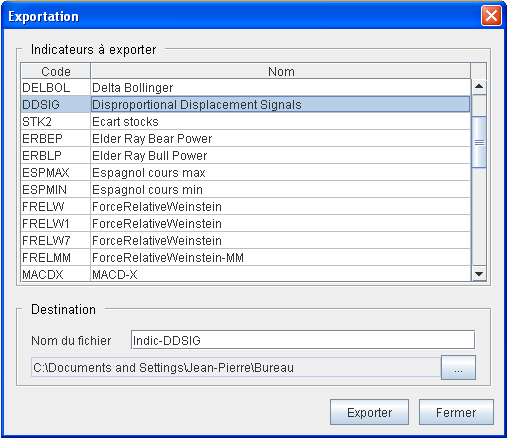 |
|
Le fichier créé a l'extension .indax et apparaît dans le répertoire de destination
sous l'appellation complète nomdufichier.indax.
Le fichier de l'indicateur à importer étant enregistré sur le disque dur de l'ordinateur ou dans une clé USB :
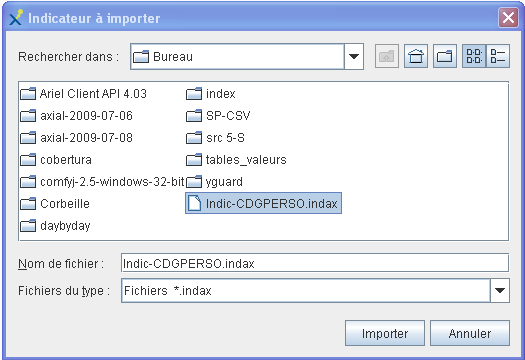 |
|
Dans la bibliothèque des indicateurs, les indicateurs importés
sont repérés par le symbole
Un signal définit à chaque barre l'état VRAI ou FAUX d'une condition.
Le signal est à la base des règles d'ouverture et de fermeture de positions, chaque règle correspondant à une combinaison logique de signaux. Le signal peut donc se définir comme la condition élémentaire servant à composer une règle.
Axial Finance est fourni avec une bibliothèque de signaux appelés signaux natifs correspondant aux signaux les plus fréquemment utilisés. On peut programmer et ajouter dans la bibliothèque d'autres signaux appelés signaux personnels ou importer des signaux programmés par d'autres utilisateurs du logiciel.
Pour accéder à la bibliothèque des signaux, au menu général choisir l'option pour ouvrir la fenêtre ci-dessous.
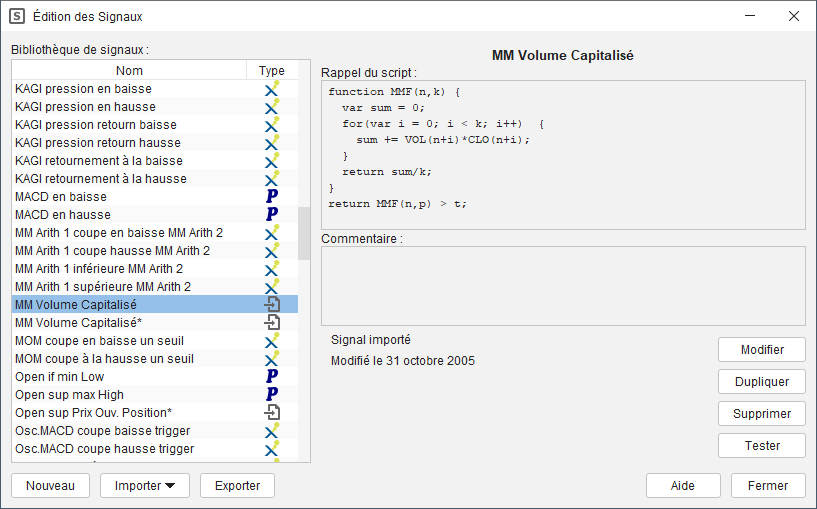
Chaque signal est défini par son nom, son script, ses paramètres variables et
éventuellement un commentaire. Les signaux natifs sont repérés par l'icône
.
Pour programmer un signal personnel, ouvrir la fenêtre précédente puis cliquer sur le bouton pour ouvrir la fenêtre de saisie ci dessous :
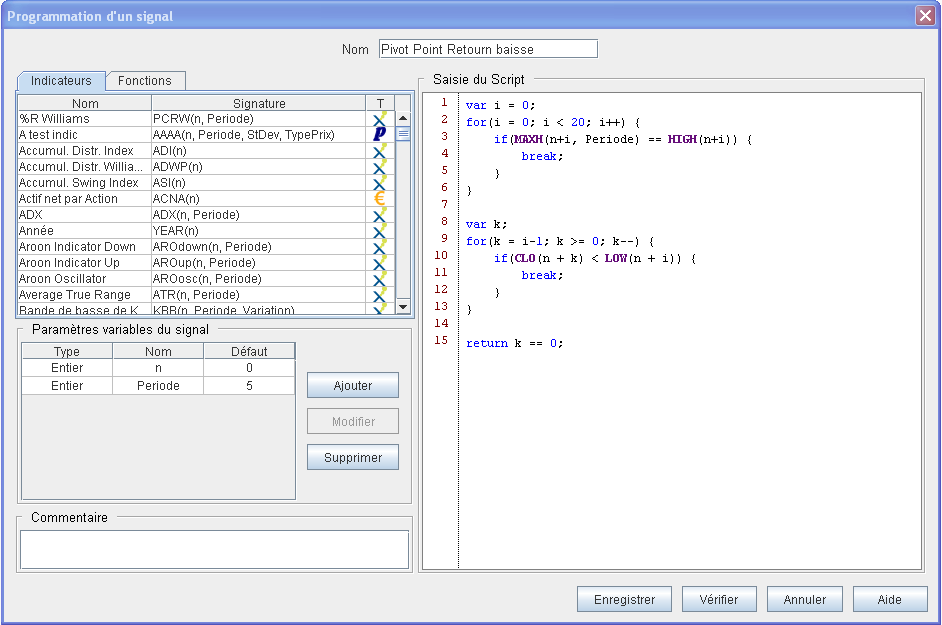
Un manuel expliquant la manière de programmer en JavaScript est disponible sur le site Internet www.axialfinance.com
Saisir le nom du signal. Ce nom pourra être modifié ultérieurement si besoin.
Entrer dans la zone le programme en langage JavaScript définissant le signal. Pour inclure dans le script un indicateur ou une fonction mathématique de la bibliothèque, il suffit de double-cliquer sur le nom de cet élément dans la bibliothèque après avoir placé le curseur dans le script à l'endroit précis où cet élément doit être écrit.
Le script comprend deux types de variables : les variables internes qu'il ne sera possible de changer qu'en modifiant le script et les variables externes que l'utilisateur aura la possibilité de faire varier ultérieurement (par exemple la période de l'indicateur) sans modifier la programmation.
Les variables internes sont définies dans le corps du programme JavaScript par la référence var : exemple "var sum = 0"
Les variables externes sont désignées par leur nom dans le script et définies en type et avec une valeur par défaut dans la zone située en dessous de la bibliothèque.
Un signal peut comprendre un nombre quelconque de variables externes. Toutes les variables externes du script doivent être définies dans la zone en utilisant le même nom (il est impératif de respecter les caractères majuscules et minuscules). Une valeur par défaut est mise automatiquement mais la valeur effective de la variable sera celle définie par l'utilisateur en utilisant ce signal dans une règle ou une stratégie.
Pour ajouter une variable externe dans la liste, cliquer sur le bouton
Pour supprimer une variable externe de la liste, la sélectionner puis cliquer sur le bouton .
Pour modifier une variable externe, la sélectionner puis cliquer sur le bouton .
Différents type de variables :
|
Entier |
Nombre entier |
|
Réel |
Nombre réel |
|
Prix |
Nature du prix : ouverture, plus haut, ... |
|
Moy. Mob |
Nature de le moyenne mobile : arithmétique, exponentielle, ... |
|
Valeur |
Le code d'une valeur |
|
Mode |
Une devise ou un % |
|
Texte |
Des caractères alphanumériques |
Par convention, la dernière ligne du script doit retourner le résultat de l'évaluation du signal. Ce résultat doit être une valeur booléenne VRAI ou FAUX.
Pour vérifier si le script est correct au sens du langage JavaScript, cliquer sur le bouton . En cas d'erreur de programmation, un message indique la ligne erronée.
Cliquer sur le bouton pour enregistrer ce
signal personnel dans la bibliothèque. Il y apparaîtra avec le symbole
Pour modifier un signal personnel, le sélectionner dans la fenêtre d' et cliquer sur le bouton .
Pour supprimer un signal personnel, le sélectionner dans la fenêtre d' et cliquer sur le bouton . La suppression sera refusée si ce signal est présent dans une règle ou une stratégie.
Avant d'utiliser un signal personnel dans une règle ou une stratégie, il est utile de vérifier directement dans un graphique de cours si le résultat est conforme à l'attente.
Sélectionner le signal dans la fenêtre d' et cliquer sur le bouton . Le test s'effectue alors dans la fenêtre graphique sélectionnée dans la zone .
Définir les paramètres externes du signal dans la fenêtre de dialogue s'ouvrant avant le début du test. À l'ouverture de cette fenêtre, les paramètres par défaut sont proposés.
Cliquer sur le bouton .
Dans le graphique des cours, les signaux détectés sont représentés par une flèche verticale bleue.
Une bibliothèque de fonctions mathématiques est disponible pour la programmation des indicateurs.
Elle comprend les fonctions mathématiques classiques (exemple : ACOSINE(n), LOG(n),
MAX(f,g), etc) et les fonctions suivantes spécifiques de l'analyse technique :
|
|
Moyenne Mobile Aritmétique |
|
|
Moyenne Mobile Exponentielle |
|
|
Moyenne Mobile Pondérée |
|
|
Pente de la Droite de régression linéaire |
Pour ces fonctions spécifiques, la signification des paramètres est la suivante :
|
|
Code de l'indicateur pour le calcul de la moyenne mobile ou de la pente de la droite de régression linéaire |
|
|
Paramètre temps |
|
|
Période de calcul de la moyenne mobile ou de la pente de la droite de régression linéaire |
|
|
3 paramètres disponibles au cas ou l'indicateur défini par le code
|
Axial Finance permet d'importer et d'exporter les signaux personnels entre utilisateurs du logiciel. Ces échanges se font au moyen de fichiers transmis par Internet.
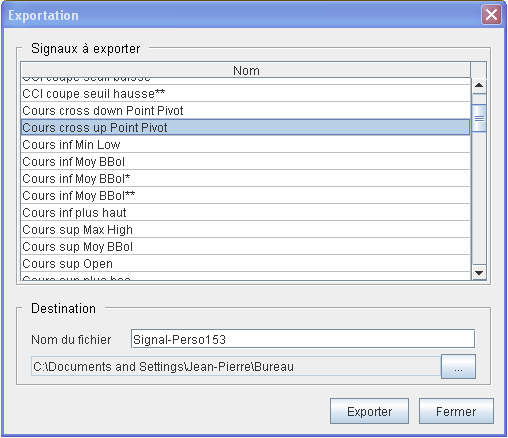 |
|
Le fichier créé a l'extension .sigax et apparaît dans le répertoire du disque
dur sous l'appellation complète nomdufichier.sigax.
Le fichier du signal à importer étant enregistré sur le disque dur de l'ordinateur ou dans une clé USB :
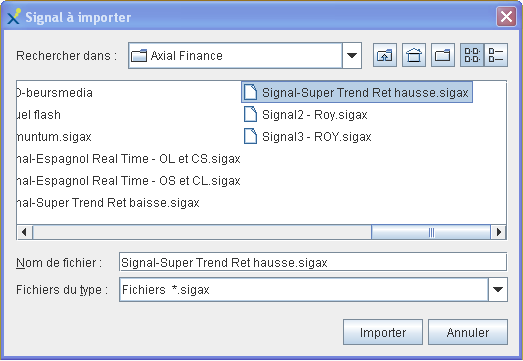 |
|
Dans la bibliothèque des signaux, les signaux importés sont
repérés par le symbole
Une stratégie peut être appliquée directement à un graphique de cours sur une durée déterminée. Cette opération est généralement appelée backtesting.
Axial Finance offre la possibilité de tracer l'equity courbe dans le graphique principal des cours de la fenêtre graphique sélectionnée dans la zone , ou bien de tracer cette equity courbe dans un graphique secondaire. Les informations relatives à l'ouverture et la fermeture des positions ainsi que le drawdown maximum peuvent aussi être affichés dans le graphique.
La stratégie peut être appliquée sur la totalité du graphique présent ou bien entre deux dates de début et de fin à préciser.
Pour personnaliser l'affichage du résultat du backtest dans un graphique, au menu général choisir l'option pour ouvrir la fenêtre de dialogue ci-dessous. Sélectionner l'onglet :
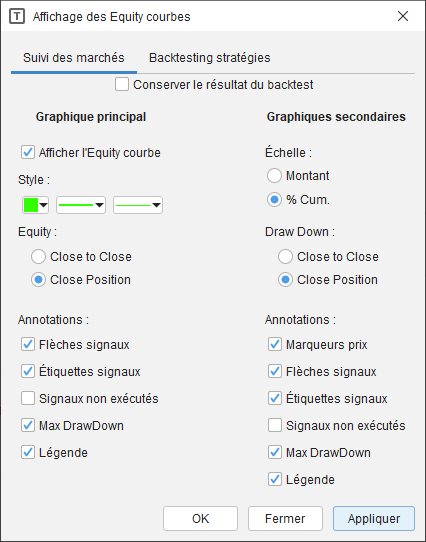 |
|
Échelle verticale pour l'Equity courbe :
Dans le cas du graphique principal, l'échelle verticale de l'equity courbe est toujours en unités monétaires.
Dans le cas du graphique secondaire, on peut choisir entre une échelle en unités monétaires (cocher ) ou bien en pourcentage des gains cumulés (cocher)
La signification de pourcentage de gains cumulés est la suivante : A chaque fermeture de position, le gain (ou la perte) est calculé en pourcentage du prix d'ouverture de cette position. Ces gains (ou pertes) sont ensuite cumulés. Cette méthode d'évaluation du résultat permet de ne pas tenir compte du gonflement artificiel du résultat quand sur la durée du backtest la variation du cours est importante.
On peut choisir de tracer ou pas pendant l'ouverture des positions la valeur potentielle de l'equity courbe à chaque barre. Ce sont les deux modes : equity en "Close to Close" ou equity en "Close Position".
Pour demander le tracé de flèches verticales désignant l'ouverture et la fermeture des positions, cocher
Pour avoir à coté des flèches précédentes la nature de la position ("long" ou "short") et la quantité de titres, cocher .
Quand une position est ouverte, les nouveaux signaux d'ouverture restent sans effet. De même quand une position est fermée avec de nouveaux signaux de fermeture. Ces signaux non exécutés peuvent être indiqués sur le graphique sous forme de flèches en pointillé. Cocher la case .
Le drawdown maximum peut être inscrit sur le graphique. Cocher la case .
Une légende rappelant la stratégie exécutée peut également être inscrite. Cocher la case .
Pour effectuer un backtesting, ouvrir la fenêtre d'édition des stratégies en choisissant au menu général l'option .
Sélectionner la stratégie dans la bibliothèque et cliquer sur le bouton .
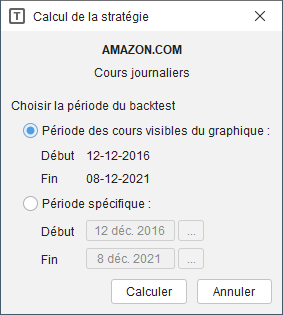 |
La fenêtre ci-contre s'ouvre pour préciser la période sur laquelle la stratégie doit être appliquée : tout l'historique du graphique (cocher ) ou bien de date à date (cocher et définir les dates de début et fin). Cliquer ensuite sur pour exécuter la stratégie. |
Exemple de tracé obtenu :
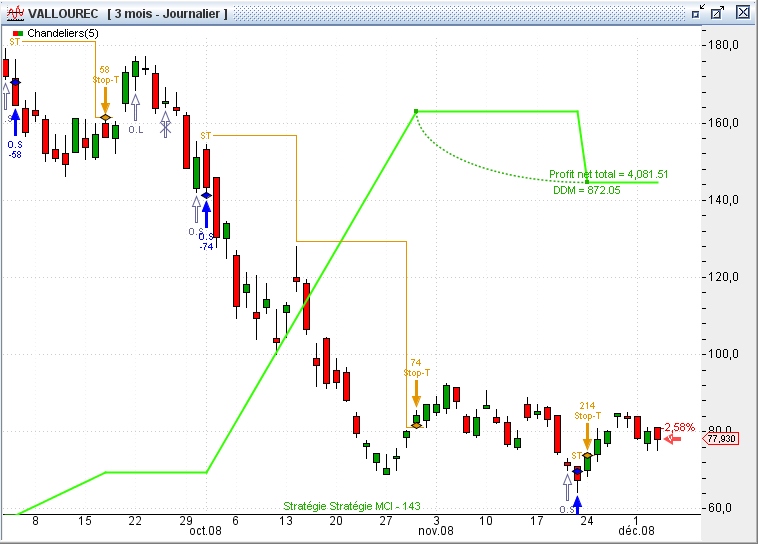
Symbologie des différentes informations inscrites dans le graphique :
|
|
Indique la présence d'un signal d'ouverture de position avec l'indication si en "long" ou si en "short" (nota : cette flèche n'est visible que si l'ouverture de la position est décalée par rapport au signal). |
|
|
Indique que la condition d'ouverture de la position n'a pas pu être exécutée et que le signal d'ouverture est donc annulé car le délais de validité a expiré. |
|
|
Indique l'ouverture effective d'une position en "long" quand la condition d'ouverture est réalisée. |
|
|
Nombre de titres achetés à l'ouverture en "long". |
|
|
Indique la fermeture effective d'une position en "long" quand la condition de fermeture est réalisée. |
|
|
Nombre de titres vendus à la clôture en "long". |
|
|
Indique l'ouverture effective d'une position en "short" quand la condition définie est réalisée. |
|
|
Nombre de titres vendus à l'ouverture en "short". |
|
|
Indique la fermeture effective d'une position en "short" quand la condition de fermeture est réalisée. |
|
|
Nombre de titres achetés à la fermeture en "short". |
|
|
Fermeture d'une position sur un stop. |
|
|
Type de stop : O sur objectif de profit, L sur perte maximum, T sur perte de profit, I sur inactivité, E sur fermeture en fin de journée, M sur nombre périodes maximum, B sur point mort. |
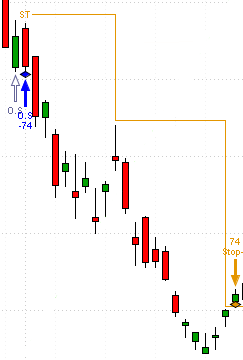 |
Représentation de l'évolution d'un stop suiveur : La ligne orange indique le niveau du stop suiveur à chaque barre. Dans cet exemple on peut voir que :
|
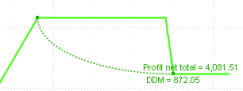 |
Représentation de l'évolution du capital investi (equity courbe) et du drawdown maximum :
|
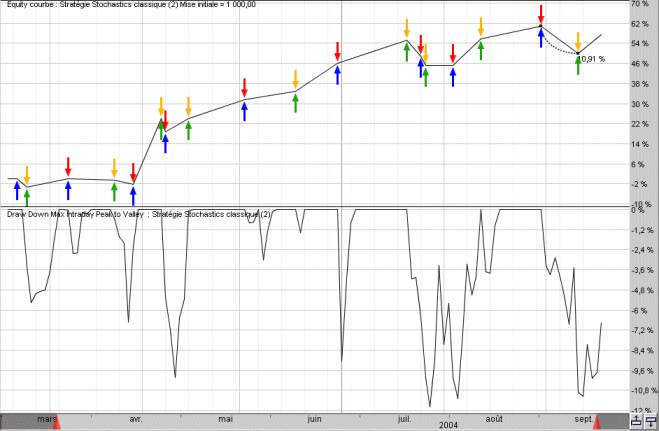
Pour afficher ces courbes dans un graphique secondaire, il faut ajouter les indicateurs de nom Equity courbe et Drawdown max de la liste des indicateurs en bibliothèque.
Préciser également les informations à afficher dans ces graphiques comme indiqué au paragraphe Personnalisation de l'affichage du résultat dans le graphique ci-dessus. En particulier, deux paramétrages sont importants pour l'analyse :
Les échelles verticales de ces graphiques peuvent-être fixées en unités monétaires ou en pourcentages cumulés des profits. Cocher selon le cas ou
La courbe du drawdown peut être affichée en Close Position to Close Position ou en Peak to Valley. Cocher selon le cas ou .
Dans le premier cas, pendant l'ouverture de la position, le drawdown reste à sa valeur du moment de l'ouverture. À la fermeture de la position sa valeur est alors mise à jour.
Dans le second cas, le drawdown potentiel est calculé avec les cours le plus bas de chaque barre et affichée pendant l'ouverture de la position. Un drawdown maximum en Peak to Valley permet de connaître le risque réel de pertes maximum tant que la position n'est pas fermée.
Axial Finance présente sous trois formes différentes les résultats chiffrés des stratégies :
Un rapport Général de tous les essais relatifs à une même stratégie et pour une valeur donnée.
Un rapport détaillé pour chaque essai.
Un tableau global de tous les essais réalisés ou conservés en mémoire avec toutes les stratégies et pour toutes les valeurs.
Une fois l'opération de backtesting réalisée, cliquer sur le bouton de la fenêtre d'édition des stratégies. Une nouvelle fenêtre s'ouvre donnant la liste de tous les essais réalisés avec cette stratégie :
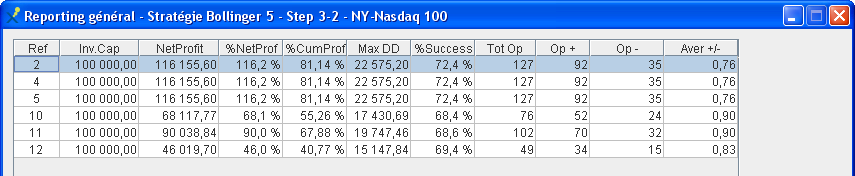
Ce tableau de reporting général résume les principaux résultats de chaque essai pour une même valeur :
|
Ref |
Le numéro de référence de l'essai |
|
Cap. inv. |
Le rappel du capital initial investi ou nécessaire pour appliquer la stratégie |
|
Profit net |
Le profit net réalisé |
|
% Pro. net |
Le pourcentage de profit net réalisé par rapport au capital initial investi |
|
% Pro. Cum |
Le pourcentage de gains (ou pertes) cumulés |
|
max DD |
Le drawdown maximum (en unités monétaires) |
|
% Succès |
Le pourcentage de succès (rapport des positions gagnantes sur le nombre total de positions) |
|
Nb Op |
Le nombre total de positions |
|
Op + |
Le nombre de positions gagnantes |
|
Op - |
Le nombre de positions perdantes |
|
Moy G/P |
Le rapport des gains nets sur les pertes nettes |
Pour accéder au rapport détaillé de l'essai, le sélectionner dans la liste du reporting général ci-dessus et cliquer sur le bouton , ou bien double-cliquer directement sur l'essai de la liste.
Une autre fenêtre s'ouvre permettant de consulter les quatre rapports ci-après :
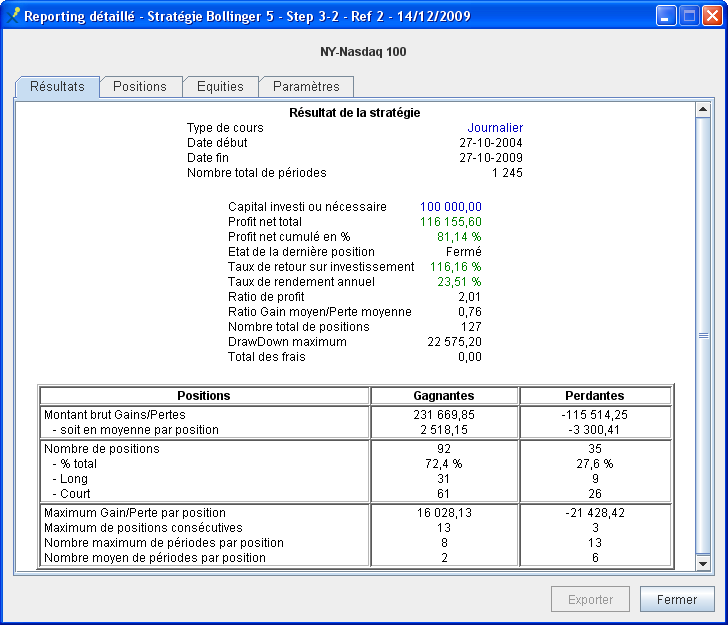
Ce premier tableau présente les différents ratios calculés. Il précise également les dates de début et fin de l'essai, la nature des cours et leur périodicité, ainsi que l'état de la dernière position dans le cas ou celle-ci est encore ouverte.
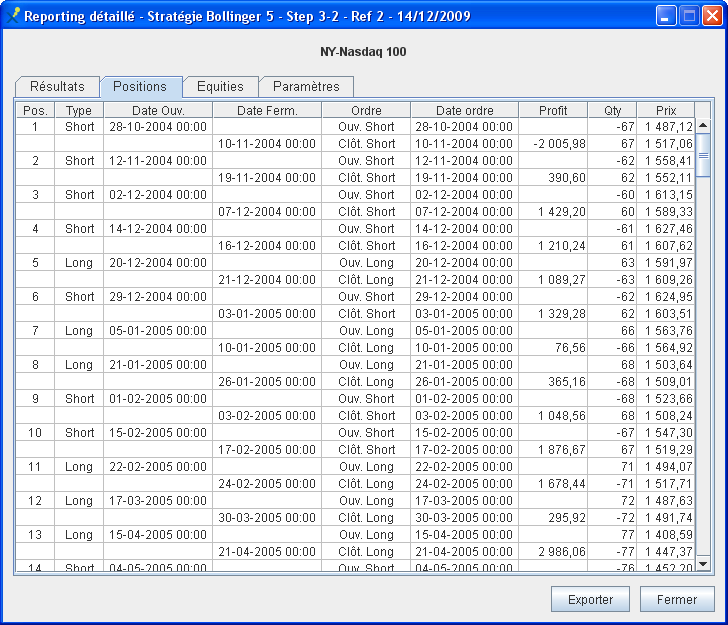
Ce second tableau donne la liste de toutes les positions qui ont été ouvertes, avec pour chaque position :
Sa nature, "long" ou "short"
Le type d'ordre passé pour ouvrir et fermer la position
Les dates d'ouverture et de fermeture
Le profit ou la perte réalisée
La quantité de titres
Le prix de l'ordre en ouverture et en fermeture
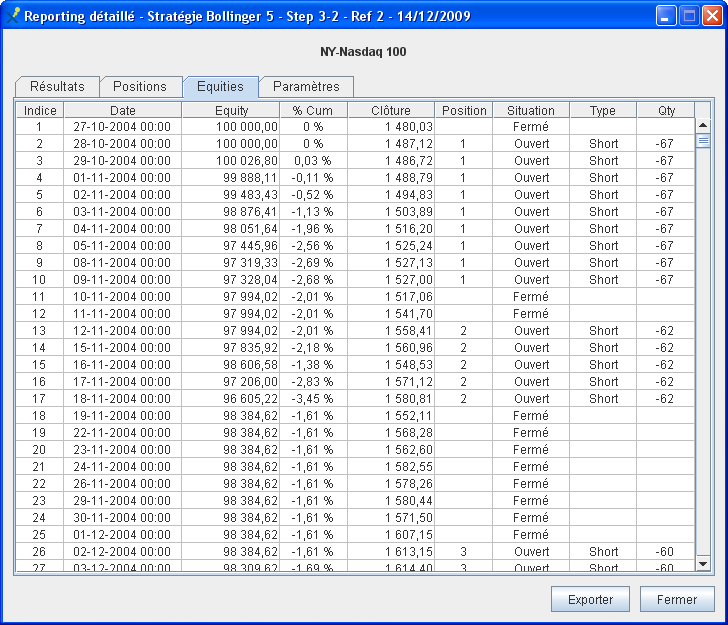
Ce troisième tableau donne la liste de l'equity à chaque barre en précisant :
La date
La valeur de l'equity
Le pourcentage cumulé des profits (ou pertes)
Le cours de clôture
La référence du numéro de la position ouverte
L'état de la position
Le type de la position ouverte
Le nombre de titres
Tous les essais réalisés au cours de la session ou conservés en mémoire de toutes les stratégies et pour toutes les valeurs sont consultables dans deux tableaux présents dans : Le tableau intitulé Rapport globale et celui intitulé Rapport d'optimisation.
Pour accéder à ces tableaux, sélectionner en haut de l'écran puis l'onglet ou .
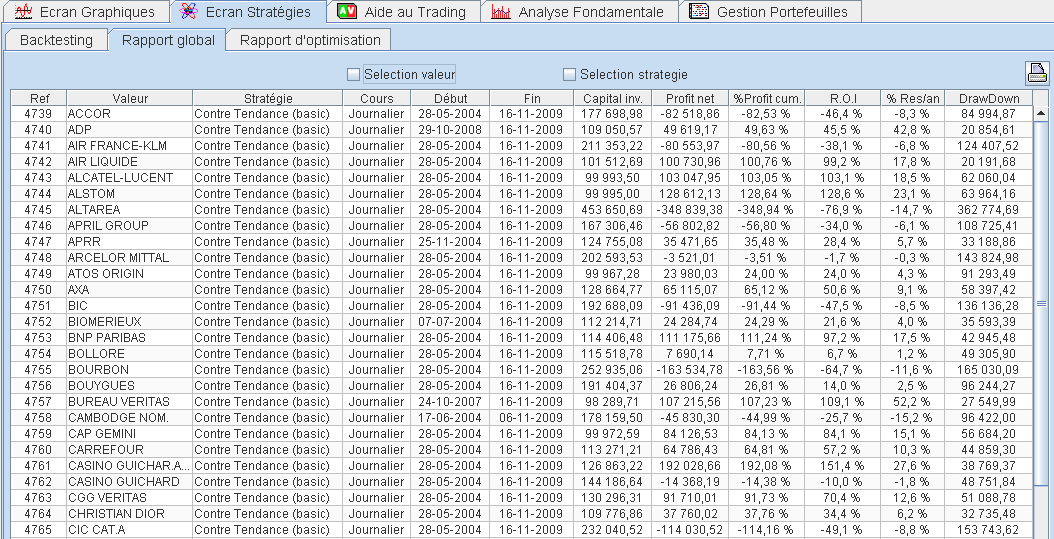
Ce tableau affiche les principaux résultats de chaque essai.
Il permet d'effectuer les opérations suivantes :
Accéder au rapport détaillé de l'essai en double-cliquant sur la ligne correspondante.
Classer les lignes du tableau selon les ratios de résultat : Double-cliquer sur l'entête de la colonne du ratio.
Réduire le tableau aux seuls essais d'une même valeur : Sélectionner une ligne avec cette valeur puis cocher la case en haut du tableau.
Réduire le tableau aux seuls essais d'une même stratégie : Sélectionner une ligne avec cette stratégie puis cocher la case en haut du tableau.
Effacer les résultats : sélectionner la ou les lignes de résultats à effacer puis appuyer sur la touche Suppr du clavier, ou bien ouvrir le menu contextuel en appuyant sur le bouton droit de la souris et choisir l'option .
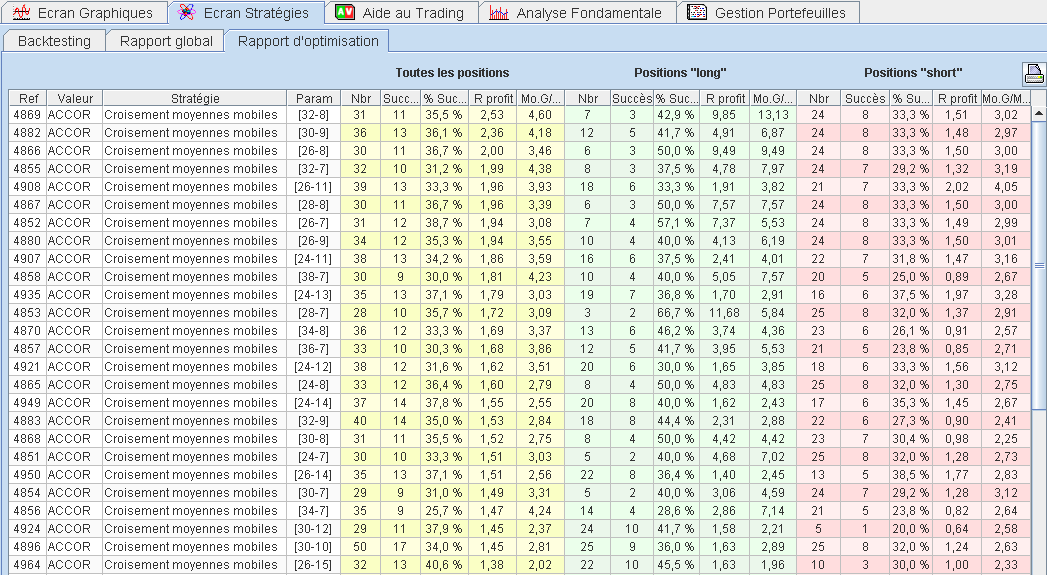
Ce tableau est plus particulièrement dédié à la comparaison des résultats d'une stratégie appliquée à une valeur, stratégie dont les paramètres varient selon un profil de variation défini par l'utilisateur (voir au paragraphe ci-après Définition de la variabilité des paramètres).
Ce tableau indique pour tous les essais :
dans la colonne param, le jeu de paramètres appliqués
et pour toutes les positions ouvertes, en particulier dans les cas Long et Short :
Le nombre total de positions ouvertes dans la colonne Nbr
Le nombre de positions gagnantes dans la colonne Succès
Le % de positions gagnantes dans la colonne % Succès
Le ration de profit dans la colonne R profit
Le ratio moyenne des positions gagnantes sur moyenne des positions perdantes dans la colonne MO.G/Mo.P
Pour obtenir le jeu de paramètres donnant le meilleur résultat, cliquer sur l'entête de la colonne R profit pour classer les essais par résultat de profit décroissant.
Dans le module , Axial Finance applique simultanément la ou les stratégies à une ou un ensemble de valeurs de façon à obtenir sur un même graphique le tracé des equity courbes et du drawdown maximum.
Trois modes sont disponibles :
Le mode dit Valeurs comparées : une même stratégie est appliquée à une liste de valeurs,
Le mode dit Stratégies comparées : plusieurs stratégies sont appliquées à une même valeur
Le mode dit Paramètres variables : une même stratégie est appliquée à une valeur, en faisant varier pas à pas les paramètres des indicateurs contenus dans les règles de cette stratégie.
Les résultats détaillés sont disponibles dans le tableau global des essais.
Pour personnaliser l'affichage du résultat dans , au menu général choisir l'option pour ouvrir la fenêtre de dialogue ci-dessous. Sélectionner l'onglet :
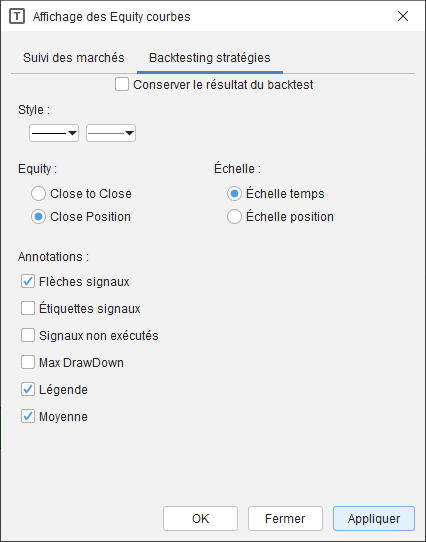 |
|
On peut choisir de tracer ou pas pendant l'ouverture des positions la valeur potentielle de l'equity courbe à chaque barre. Ce sont les deux modes : Equity en "Close to Close" ou en "Close Position".
L'échelle horizontale peut être proportionnelle au temps (cocher ) ou bien proportionnelle au nombre de positions (cocher ).
Pour demander le tracé de flèches verticales désignant l'ouverture et la fermeture des positions, cocher
Pour afficher à coté des flèches précédentes la nature de la position ("long" ou "short") et les quantités de titres, cocher .
Quand une position est ouverte, de nouveaux signaux d'ouverture restent sans effet. De même quand une position est fermée avec de nouveaux signaux de fermeture. Ces signaux non exécutés peuvent être tracés sur le graphique sous forme de flèches en pointillé. Cocher la case .
Le drawdown maximum peut être inscrit sur le graphique. Cocher la case .
Une légende rappelant la stratégie exécutée peut également être inscrite. Cocher la case .
Pour afficher la moyenne des equity courbes présentes dans le graphique, cocher la case .
Cliquer sur le bouton en haut à gauche de pour ouvrir la fenêtre de dialogue ci dessous :
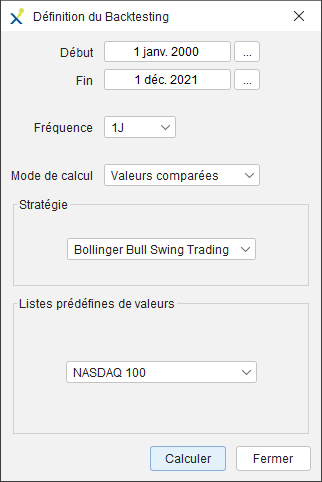 |
|
Ensuite, pour lancer le calcul, cliquer sur le bouton de cette fenêtre ou bien sur celui situé en haut à droite de .
Pour définir les paramètres variables dans une règle de stratégie :
Ouvrir la fenêtre d'édition des stratégies en choisissant au menu général puis l'option .
Sélectionner la stratégie dans la bibliothèque puis la règle dans laquelle se trouvent les signaux à paramétrer.
Double cliquer sur le signal de la règle pour ouvrir la fenêtre de saisie des paramètres.
Exemple de fenêtre de saisie des paramètres d'un signal :
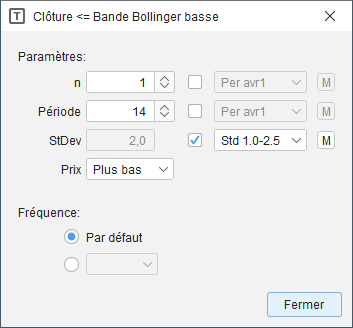 |
|
Fenêtre de définition des profils de variabilité :
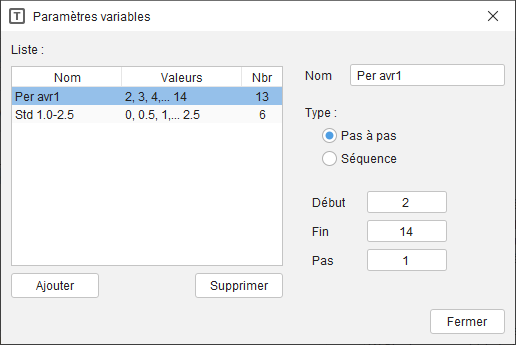 |
Axial Finance dispose de deux types de profils :
Cliquer sur le bouton pour ajouter un profil, saisir le nom du profil, choisir le type et les différents paramètres définissant la variation. |
Lors de l'exécution de l'essai, toutes les combinaisons des valeurs numériques des paramètres variables sont successivement prises en compte. Le nombre de graphiques obtenu est égal à ce nombre de combinaisons. La légende du graphique indique le jeu de paramètres correspondant à chaque courbe.
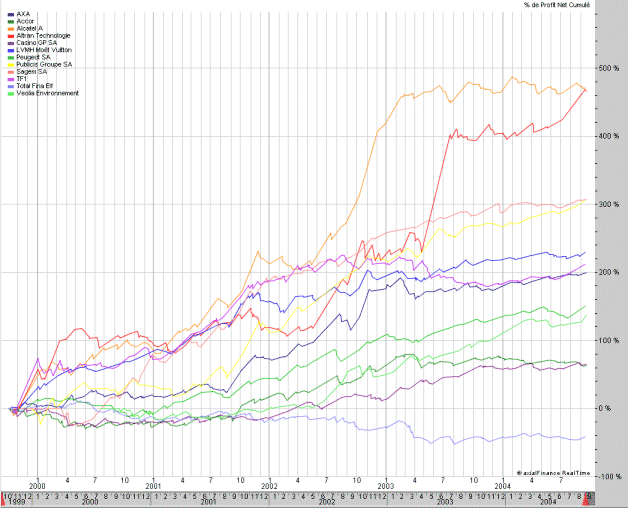
Dans l'exemple ci-dessus, une stratégie a été appliquée à une liste de 12 valeurs. La légende verticale à gauche donne la liste des ces valeurs.
En sélectionnant une valeur dans la légende, l'equity courbe correspondante du graphique est repérée par des petits rectangles.
En sélectionnant une courbe du graphique, le nom de la valeur dans la légende s'entoure d'un cadre noir.
En double-cliquant sur une equity courbe ou sur le nom de la valeur dans la légende, la fenêtre de présentation du rapport détaillé s'ouvre.
Une equity courbe peut être effacée du graphique : Sélectionner cette courbe puis ouvrir le menu contextuel en cliquant sur le bouton droit de la souris puis cliquer sur l'option . Dans ce cas, la courbe moyenne (si affichée) est recalculée automatiquement.